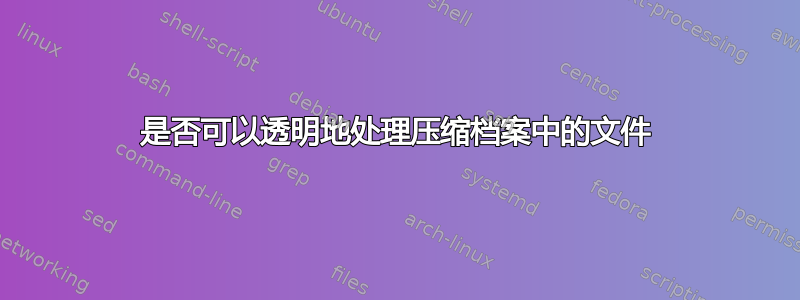
是否有任何可能性(驱动程序、软件、文件系统插件)可以让 Windows 像处理普通文件夹一样处理档案?以便任何使用文件 API 的程序都可以像访问任何其他文件一样访问档案中的数据(无需明确启用对档案的支持)?
例如,如果某个档案包含d:\somePath\myArchive.zip
内容
readme.txt
someFolderInArchive/notes.txt
传递d:\somePath\myArchive.zip\readme.txt给任何程序都应由系统解析,以使程序能够读取该文件。
因为最终所有文件访问都由操作系统处理(至少如果程序不自行执行文件系统处理并在块设备级别读取),理论上应该可以在文件 API 级别而不是应用程序级别实现存档支持。
微软或其他工具是否提供了相关支持?
答案1
由于 Explorer 支持 ZIP,因此在一定程度上集成了 ZIP。由于 zip 文件的性质,无法轻易“替换”或扩展文件。因此,您正在寻找的功能对于任意压缩文件格式都无法实现。
你可以使用 NTFS 压缩。在这种情况下,压缩发生在文件系统级别。
答案2
Windows 不支持这种 zip 压缩包内容的地址,因此您需要寻找第三方软件。自从 Microsoft 为 Explorer 添加了 zip 支持后,仍在更新的此类应用程序数量急剧减少。
以下是一些可以将 zip 存档挂载为虚拟磁盘或文件夹的应用程序(未经测试):
- 文库(2012 年发布)
- Pismo 文件挂载审计包
- DAEMON 工具精简版 (免费,有广告)
答案3
双指挥官是双窗格文件管理器,显示两个目录的内容。它是免费的,甚至可以用于商业用途(并且是开源的)。
您选择要查看哪两个目录。
就像在 Windows 中一样,您可以将 ZIP 文件(使用其他存档格式的插件;我每年使用 .RAR 和 .ISO 几次,但每天都使用 .zip)作为目录。
查看目录内容时,您可以:
- 查看文件
- 编辑文件
- 启动一个文件(我只是一个 Excel 电子表格),更新它并将结果保存回档案中
- 将文件复制到另一个窗格中的目录或从该目录中复制文件;即从存档中复制文件或将新文件复制到存档中
- 搜索档案中的文件名或文件内容
- 删除文件
但是,您不能重命名档案中的文件。
还可以在一个窗格中选择一个或多个文件,并在另一个窗格显示的目录中创建包含它们的档案。
但是,档案处理是 DC 所能做的最少的事情;我建议您尝试一下 - 您将不会再使用 Windows 资源管理器。
答案4
右键单击桌面上的空白处。选择:
新建 > 压缩文件夹。
这将在您的桌面上创建一个压缩文件夹,任何移入/移出该文件夹的文件都会自动压缩/解压缩。上述文件可以正常打开。即:文件夹中的任何内容都像传统的 NTFS 压缩文件夹一样自动/透明。
现在将文件夹重命名为任意名称,保留 .zip 扩展名并将其移动到您想要的任何位置。
(在闪存/拇指驱动器中工作(用于可压缩文本和电子表格等文件)使驱动器速度极快且大小增加约 10 倍)
真的很简单。你为什么不一开始就直接问我呢?!
:D
编辑:抱歉,不行;不太透明:虽然压缩文件夹中的文件可以打开和编辑/更改,但需要先将其以未压缩的形式保存在其他地方,然后再移回压缩文件夹,因为 .zip“文件夹”被视为它实际的文件……
Robocopy 可以解决这个问题,它会自动将保存在另一个文件夹中的文件移动到 .zip“文件夹”中 https://www.laptopmag.com/articles/automatically-move-files-one-folder-another-windows-10



